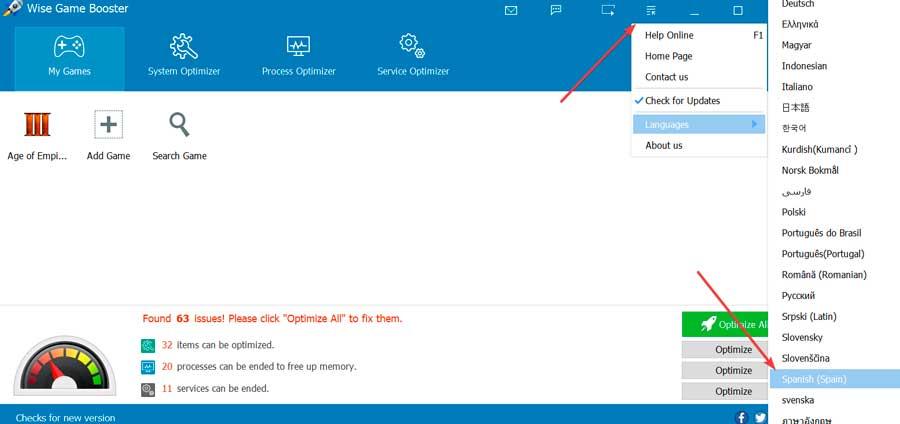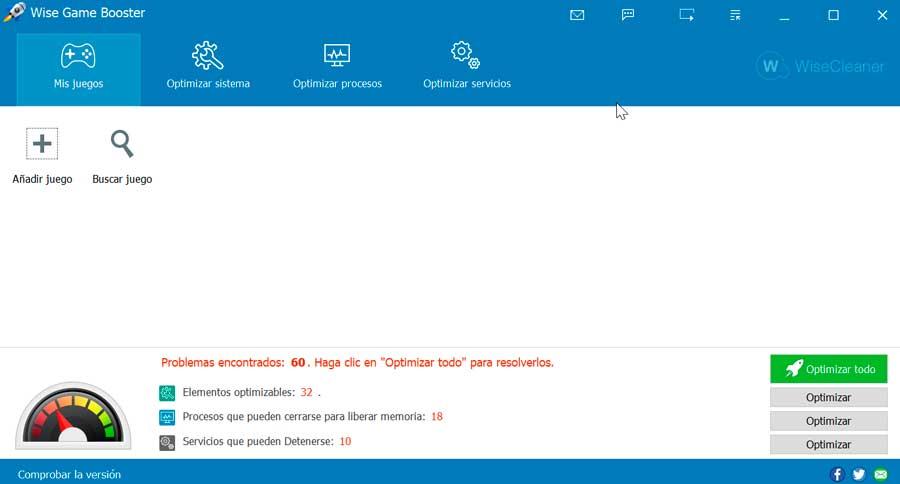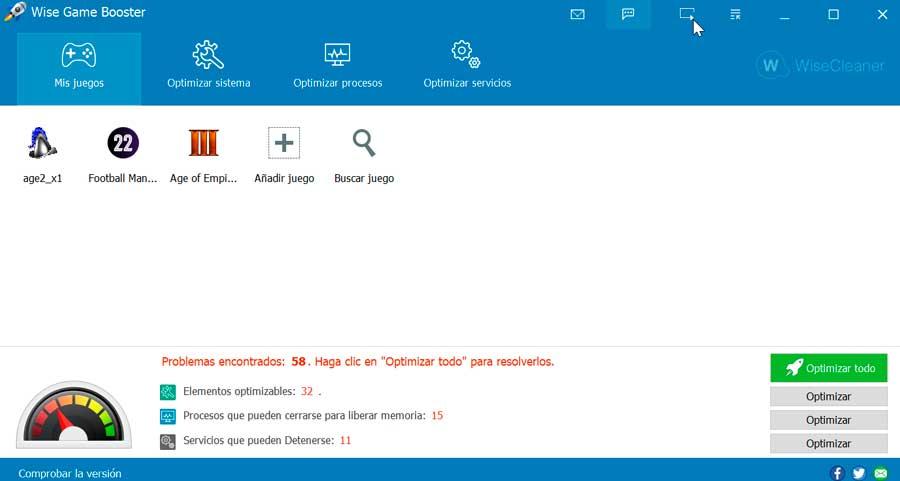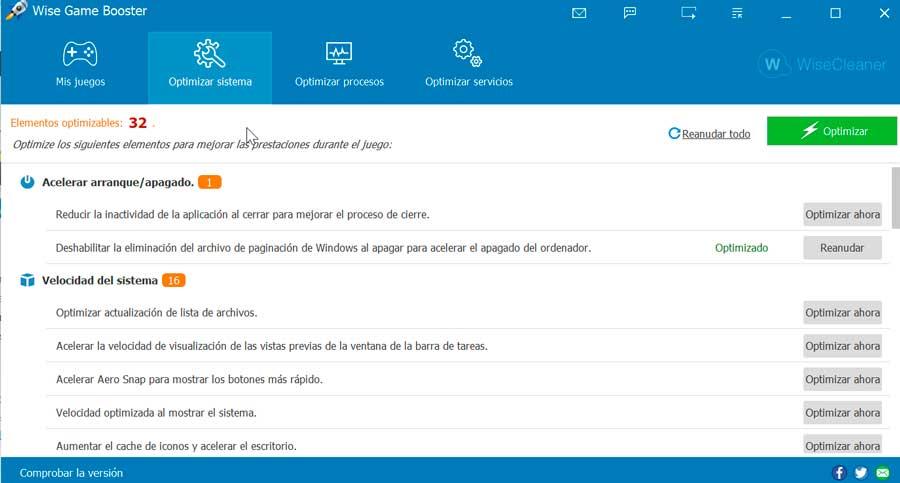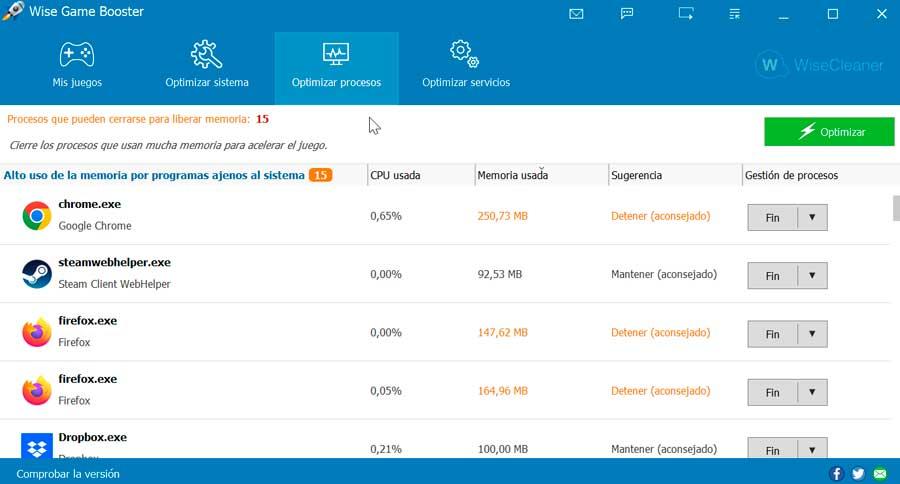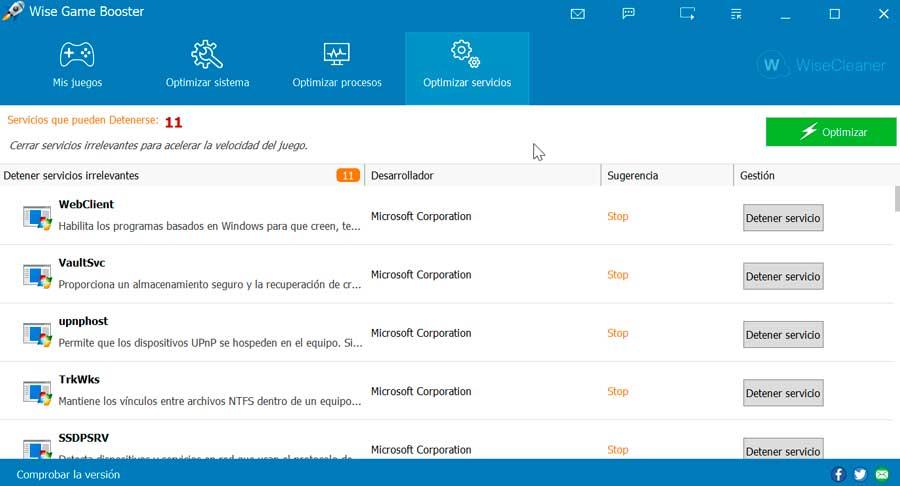| 使用 Wise Game Booster 玩游戏时提高 PC 性能 | 您所在的位置:网站首页 › 我想卸载游戏助推器软件 › 使用 Wise Game Booster 玩游戏时提高 PC 性能 |
使用 Wise Game Booster 玩游戏时提高 PC 性能
|
所有拥有专用 PC 来尽情享受游戏的用户肯定会拥有能够运行我们遇到的任何游戏的硬件,无论要求有多高。 但有时可能不仅需要安装游戏才能满负荷使用它,而且它们并没有像应有的那样顺利完成运行。 这就是为什么为了帮助我们完成这项任务,我们可以使用一个程序 明智的游戏助推器 ,旨在最大限度地提高我们计算机的性能。 以上皆是 Windows 10 和 Windows 11 是完美准备支持市场上最新和最强大游戏的负载的操作系统。 它甚至有自己的设置来提高游戏性能,在运行您喜欢的游戏时获得额外的 FPS,例如打开游戏模式。 我们还可以访问您的电源计划并激活最高性能计划,以便自行优化和加速 Windows,从而最大限度地发挥性能。 但是,如果这还不够,我们接下来将看到的这个实用程序可以帮助我们获得我们在玩游戏时需要的额外性能点。 什么是 Wise Game Booster,它的用途是什么?我们正在谈论一个专门为改善我们的游戏体验而设计的程序。 它负责通过改进系统配置的优化来立即提高计算机的性能。 为此,它需要照顾 关闭不必要的程序并停止不相关的服务 只需一键,让我们系统的资源专注于游戏。 Wise Game Booster 允许我们将任何标题添加到其“我的游戏”部分,以便我们可以轻松访问它们,以及管理它们并验证它们的信息。 确实,该程序不能创造奇迹,我们将无法以比我们的硬件提供的更高的性能玩游戏,但它确实帮助我们压缩了系统性能的每一点,让游戏毫无问题地运行。 所有这些都基于启动关闭、内存释放和进行必要的网络调整以使 PC 准备好在玩游戏时获得最佳性能,因为这样 Windows 会为我们想要玩的游戏分配更多的系统资源,也很简单并且有效。 下载并安装Wise Game Booster 是一个免费的应用程序,我们可以直接下载 从其官方网站 . 它兼容任何 微软 操作系统,从神话般的 Windows XP 到 Windows 11,包括 32 位和 64 位系统。 这就是为什么它适用于所有类型的计算机,包括最古老的和最现代的。 由于它甚至与 Windows XP 等系统兼容,因此即使对于较旧的计算机,它的硬件要求也可以完美管理,因为它至少需要 Pentium 233 MHz 和 128 MB 的 内存,因此无论我们的 PC 有多旧,我们都可以毫无问题地使用它。 从它的网页我们将下载它的安装文件 WGBSetup_1.5.7.81.exe 其重量为 3.64 MB。 只需点击几下,即可通过其向导快速轻松地完成安装。 这是一个安全的应用程序,它绝不会尝试在我们的计算机上安装不需要的软件。 安装程序后 仅占用约 15 MB 硬盘驱动器上的存储空间。 如何使用明智的游戏助推器一旦我们运行该程序,它的主菜单就会出现,并带有一个吸引人的界面,尽管我们将验证它是英文的。 该应用程序是多语言的,因此我们可以做的第一件事是更改语言,使其以西班牙语显示。 为此,请单击位于顶部的菜单按钮和 语言 部分,选择 西班牙文 . 虽然不得不说,翻译的还很不完善,有些部分甚至还没有翻译,但事实是,它至少可以帮助我们在使用过程中更好地理解和管理自己。
它的界面分为四个部分,我们在顶部找到,例如我的游戏、优化系统、优化流程和优化服务。 其中第一个将帮助我们将游戏添加和组织为直接访问,而其余的则允许我们通过关闭我们在玩游戏时不需要的系统元素、进程和服务来提高计算机的性能。
正如我们可以从它的名称中猜到的那样,从本节中,我们将能够组织所有游戏的快捷方式,以便能够直接从应用程序运行它们。 为此,我们必须单击 新增游戏 按钮并浏览 档案总管 直到我们找到可执行文件来添加它。 这意味着该过程并不是最简单的,因为我们肯定很难找到安装它们的文件夹。
添加后,其直接访问的图标将出现在菜单中,但我们也无法以任何方式组织它们,它们将根据我们添加它们的顺序一个接一个地出现。 如果在任何时候我们想删除快捷方式,我们只需右键单击其图标并选择删除游戏。 我们还在本节中找到了一个放大镜形状的按钮来搜索游戏,尽管如果我们点击它什么都不会出现,所以它只有在整个面板都装满游戏时才有效。 在底部,它向我们展示了所有可以优化的元素、流程和服务,因此我们可以对它们进行全部或特定部分的优化。 优化系统顾名思义,从本节我们将能够 优化系统的不同元素 以提高比赛期间的表现。 这些项目分为不同的部分,如加速启动/关闭、系统速度、网络速度和优化 SSD. 在每个部分中,我们可以看到应用程序可以执行的不同操作以提高性能。
在我们可以执行的操作中,我们发现了一些诸如增加图标缓存和加速桌面、停用内存分页、停用错误消息以提高系统性能、启用 TRIM 功能以提高 SSD 工作性能等. 当然,根据每台计算机,元素会有所不同。 在每个元素的右侧,我们可以单独优化它们,一旦优化,我们还可以在需要时恢复它。 优化流程在本节中,我们可以看到 开放进程列表 ,这会占用大量内存,因此我们可以关闭它们以提高游戏速度。 在这里,我们将看到系统外打开的进程列表, 中央处理器 和它使用的内存,以及一个建议选项卡,程序本身建议是停止还是保持激活状态。 在右侧,我们找到流程管理列,从哪里结束某个流程或将其从列表中排除。
从本节中,我们将能够看到 不相关服务列表 我们可以通过关闭来提高游戏的速度。 除了列表之外,它还向我们展示了它的开发人员以及该程序对此提出的建议。 显示为 Stop 的那些是它建议我们应该停止的那些,因此最好避免其余的,因为它们会对系统的性能产生负面影响。 最后,在右栏中,我们可以找到停止服务按钮,以防我们想要手动停止任何特定服务。
正如我们所看到的,Wise Game Booster 是一个程序,它承诺在玩、停用我们不需要的元素、进程和系统服务时提高我们 PC 的性能。 它没有任何革命性的功能,如果您的计算机硬件不是很好,它也不会创造奇迹,但它会尝试释放系统,以便您可以将所有资源集中在运行所需的游戏上。 如果应用程序还没有完全说服我们,我们总是可以选择以下一些替代方案: 雷蛇皮层 :免费程序的设计使我们可以通过其不同的游戏优化工具享受更高的帧速率和更短的加载时间。GameGain :旨在优化游戏的免费软件,通过与 RAM 使用相关的更改或应用程序优先 CPU 使用的方式来提高 FPS。出口滞后 :付费程序,可让我们减少 ping 并提高网络稳定性,并优化 Windows 以在播放时获得更多 FPS。 |
【本文地址】